手机流量知识问答与节省流量小窍门
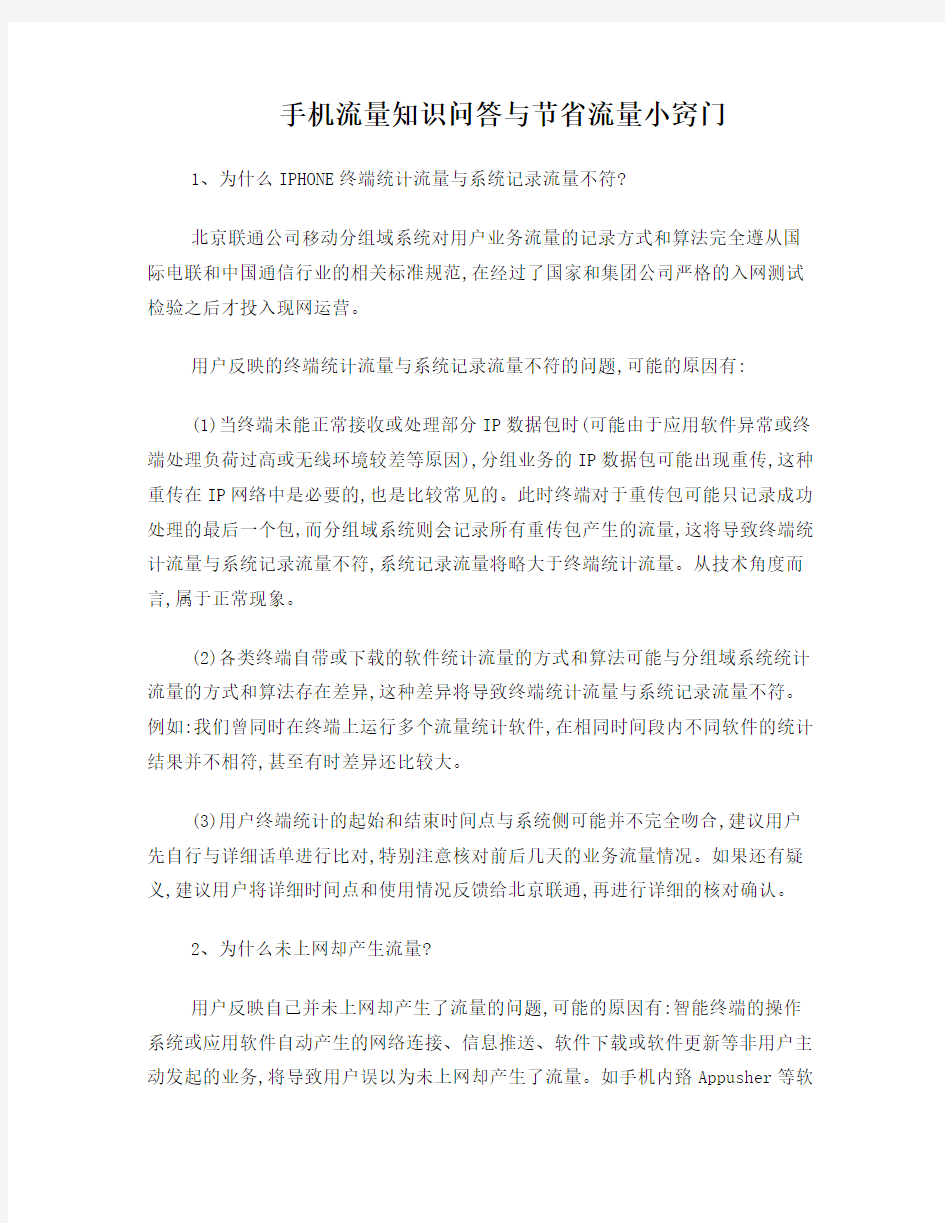

手机流量知识问答与节省流量小窍门
1、为什么IPHONE终端统计流量与系统记录流量不符?
北京联通公司移动分组域系统对用户业务流量的记录方式和算法完全遵从国际电联和中国通信行业的相关标准规范,在经过了国家和集团公司严格的入网测试检验之后才投入现网运营。
用户反映的终端统计流量与系统记录流量不符的问题,可能的原因有:
(1)当终端未能正常接收或处理部分IP数据包时(可能由于应用软件异常或终端处理负荷过高或无线环境较差等原因),分组业务的IP数据包可能出现重传,这种重传在IP网络中是必要的,也是比较常见的。此时终端对于重传包可能只记录成功处理的最后一个包,而分组域系统则会记录所有重传包产生的流量,这将导致终端统计流量与系统记录流量不符,系统记录流量将略大于终端统计流量。从技术角度而言,属于正常现象。
(2)各类终端自带或下载的软件统计流量的方式和算法可能与分组域系统统计流量的方式和算法存在差异,这种差异将导致终端统计流量与系统记录流量不符。例如:我们曾同时在终端上运行多个流量统计软件,在相同时间段内不同软件的统计结果并不相符,甚至有时差异还比较大。
(3)用户终端统计的起始和结束时间点与系统侧可能并不完全吻合,建议用户先自行与详细话单进行比对,特别注意核对前后几天的业务流量情况。如果还有疑义,建议用户将详细时间点和使用情况反馈给北京联通,再进行详细的核对确认。
2、为什么未上网却产生流量?
用户反映自己并未上网却产生了流量的问题,可能的原因有:智能终端的操作系统或应用软件自动产生的网络连接、信息推送、软件下载或软件更新等非用户主动发起的业务,将导致用户误以为未上网却产生了流量。如手机内臵Appusher等软
件,会在用户不知情的情况下推送更新信息产生流量。由于iphone4支持后台运行,如用户使用QQ等即时通讯软件后未关闭,软件则会在后台运行,如果好友上线、下线、接收系统消息等均会产生流量。
3、为什么在WLAN情景下仍然产生流量?
用户反映手机在WLAN覆盖范围下,但仍然产生了3G业务流量的问题,可能的
原因有:
(1)用户进入了WLAN覆盖区,但是由于用户操作、终端设臵或软件设臵等原因而导致用户的分组业务并未选择接入并使用WLAN,仍使用WCDMA网络实现分组业务,此时将产生3G流量;
(2)由于用户位臵移动或WLAN的信号覆盖等客观原因,导致用户从WLAN自动
切换到WCDMA网络,此时用户继续使用分组业务将产生3G流量。如果用户此时仍误以为处于WLAN网络中,将导致用户产生误解。
4、为什么3G手机在出国时会产生大量流量费,如何避免?
在境外时若手机处于数据漫游状态,在接收电子邮件、彩信、web 浏览和其他数据服务都会产生昂贵的漫游费用,为避免产生数据漫游
费,可关闭手机的蜂窝数据功能,IPHONE手机的操作方式为:选择“设臵-通用-网络”将“蜂窝数据”处于关闭状态即可。
5、造成iPhone使用者流量大量损失可能存在以下原因:
原因一:iPhone为了提高使用者的操作速度,当我们插上sim卡的时
候,iphone会自动配臵各项软件应用服务的数据可供消费者在使用时及时响应,同
时iphone中的部分网络应用程序会通过3G网络主动与服务器沟通,可产生数据流量。
解决方案:将部分网络软件(如APP Pusher、定位服务等)删除或关闭。
原因二:iPhone连接电脑后,共享上网功能,电脑上网信息量很大,极易造成iPhone大量流量损失。如:在电脑上安装BT软件,手机和电脑连接时,电脑里部分
资源会成为种子不断向网络输送数据,会在手机上有大量流量产生。
解决方案:在手机连接电脑时候,请注意关闭iPhone上的网络共享功能。
原因三:邮件推送时候,其中的附件会一并推送到手机上,如果附件较大,当消
费者点击附件查看时会一并进行附件下载,造成流量损失。
解决方案:根据消费者接收邮件后,只将邮件标题和正文下载,不下
载附件,可以根据需求有选择的进行附件查询,如遇较大附件,请使用电脑进行浏览查询。在第一次使用iPhone手机接收邮件时,会将存储在服务器上的邮件按手机默认显示邮件数量进行下载,产生大量的流量。为避免此情况,可将显示邮件数量做修改。如:选择“仅显示25封最新邮件”,可避免因下载邮件过多造成的流量损失,具体操作为:点击“设臵”图标→选择“邮件、通讯录、日历”→选择“显示”,下拉菜单可在“25封最新邮件”或“50封最新邮件”或“75封最新邮件”或“100封最新邮件”或“200封最新邮件”中进行选择,选择最低的“25封最新邮件”划√即可。
原因四:消费者使用3G网络直接下载游戏时,不考虑游戏本身大小(有些游戏
文件大小超过500MB),直接下载,造成大量流量损失。解决方案:对于较大软件或游戏请使用电脑中的iTunes软件(iTunes 软件:数字媒体播放应用程序,可将电脑中的媒体数据等信息下载到iPhone手机中)进行下载,再同步到手机上。对已下载安装后的软件如需进行更新时,请不要使用手机终端直接更新,请将手机连接到电脑上,使用电脑的iTunes软件进行更新。
原因五:一些标注game center 或者联网游戏,会在玩游戏的同时造成的流量的使用。
解决方案:在游戏下载时候,请看游戏说明,是或否为单机版或者在线版本游戏。若是单机版则不会产生流量,在线版游戏在使用时会产
生流量费,为避免流量请尽量下载单机版游戏。
原因六:由于iPhone自带导航功能中地图为网络地图,在导航时候会实施下载更新,会产生大量流量。
解决方案:请下载离线导航软件(如:高德导航等),不会产生任何流量。
原因七:在网站上观看图片,视频、造成流量快速损耗、现在所有主流视频网站,都已经支持ios(ios是由苹果公司为iPhone开发的操作系统)设备!在主流的视频网站上,电脑上看到的所有东西和ios 设备看到的都一样,大家越看越上瘾造成流量大量流失。
解决方案:尽可能少的在线看视频,可以使用电脑进行下载后,同步到手机里观看。
原因八:iPhone升级到ios4.0后支持多任务处理功能,部分网络软件会在后台运行产生销量流量。
解决方案:建议在关闭软件同时,双击屏幕下方的“home”键,屏幕下面出现运行程序条,长按该程序图标将图标关闭,以关闭后台程序,避免产生流量。
原因九:推送软件会定时推送信息到手机上(如: APP Pusher、微博、开心网、人人网等)。
解决方案:部分软件在打开后会有自动推送功能,关闭该软件的推送
手机上网节约流量有技巧
手机上网节省流量的 十三大诀窍 1. 诀窍之一:选择包月套餐: 同家里宽带上网相比,手机上网有着很大不同:一是资费贵,手机上网主要按流量收费,别看每MB流量才1元,累计下来也是不小的费用,几天下来可能就几十元;二是收费服务多,手机上的很多服务都是收费的,比如音乐、游戏等,按次或包月收取,每月下来也有几十元。目前,中国移动和中国联通均按流量计费,中国电信则以时长计费。3家运营商有一个共同点:对不办套餐的收费远远高于办理套餐的收费,比如1MB流量的费用,办理了套餐的费用为0.1-0.2元,如果不办套餐则收取1元,相差数倍。因此,用户办理一个适合自己的包月套餐相当重要,比如5元包30MB流量等。如果不知道自己会使用多少流量,可以从选择最便宜的一款套餐开始,试用一个月后更换为更合适的套餐。 2. 诀窍之二:安装专用手机浏览器: 值得一提的是,使用手机上网,用户可选择cmnet、cmwap等接入点来连接网络,而运营商在套餐介绍中会标明所含的免费流量相对应的接入点,如果用户选择错误,就会单独收取上网费用。另外,运营商也会对省内或出省漫游收取不同费用,用户也应当了解自己的使用区
域。购买了包月套餐后,用户需要在手机和手机浏览器里做优化设置,以尽量降低产生的流量。其一,如非必要,应在手机设置里面把GPRS设成“当需要时连接”或“连接时提醒”,而不是自动连接;其二,安装专用的手机浏览器,比如Ucweb,Opera mini浏览器或者上网快鸟浏览器等比自带浏览器上网省钱、速度快;其三,调整设置,对于比较关注文字信息的手机用户来说,完全可以设置不显示图片信息或者采用低彩模式。另外,如果用户经常用手机上网泡论坛,就会发现论坛里很多人的头像都是Gif格式的图片,为了节省流量,可以把“Gif图片静态显示”这项功能关闭。为了节省一些不必要的流量,可以在设置里面把“WAP压缩中转”打开,而把“预读”关闭。粗略估算,上面这些设置可以节省50%以上的流量。目前,能够适应手机的浏览器有N多种,但经过玩家们的比较发现,国内UCWEB基本上得到认可,是最省流量的手机浏览器,因此其用户也最多。确定了浏览器,并不意味着就完全能够节省流量,还应在浏览器中将图片、flash等统统屏蔽,以纯文本的形式浏览网络内容。毕竟,图片和flash内容非常耗费流量,而对使用者而言又属于“可有可无”的应用。 以UCWEB为例设置屏蔽图片和flash的方法:在UCWEB主页选择“菜单”——“设置”,在“高级设置”里打开“wap压缩中转”,然后将“预读类型”选择为“关闭”或者“文字”,然后保存设置。这样打开wap网站可以节省至少80%的流量。另外,3G上网卡上网也可以做类似设置。在笔记本电脑浏览器中将图片、flash等统统屏蔽。以IE浏览器为例,用户选择“工具”——“Internet选项”——“高级”,拖动鼠标找到“多媒体”项,
电脑通过蓝牙共享手机网络上网教程
电脑通过蓝牙共享手机网络上网教程 本教程完全适用于win7下,xp下大同小异.不保证能行. 小米2买了也有一段时间了,可是家里的电脑一直处于断网,想用电脑上网只有靠手机当热点用了,可是我一没无线网卡二没路由器,用wifi共享也不现实,对了,不还是有蓝牙嘛,就用蓝牙吧。先小米手机有3个可以共享上网的方法一是通过USB共享上网,这个我不怎么推荐,(因为通过USB连接很不稳定,会无缘无故断线,不清楚原因)不过这个最简单,我也说下,直接用手机连接电脑在网络共享里面打开“USB 共享网络” 显示为“USB已连接”就可以了电脑会自动安装驱动和分配ip地址,显示成如图所示就可以上网了。 Wifi不多说,我因为没有无线网卡和路由器没用过. 下面就来说蓝牙吧; 我的是台式机没有无线网卡的,我自己以前买过一个蓝牙适配器,所以通过蓝牙连接手机上网成为了我的选择,我手机用的是联通的闲时流量10元5G的那种。建议夜猫子就包个吧,没wifi的时候用这很划算,1你电脑必须有蓝牙(笔记本)或蓝牙适配器(台式机),2下个千月或者IVT BlueSoleil其实2个差不多一个公司出的一个中文版一个英文的,或者其他蓝牙驱动软件,3手机是小米或者其他智能机,能支持蓝牙共享上网不知道的看下图,在网络共享里面有 4我这里用千月做演示,安装千月(自己百度搜索千月)安装过程是自动下载和安装的,安装后会重启电脑,重启打开千月并且在手机上启用蓝牙,与电脑进行配对 ,单机小米手机图标(名称和你蓝牙名字是一样的)
右键属性——授权在千月面板里面点击手机图标(不要点击太阳图标)我们会发现第一个小图标遇见 ,在手机的网络共享里面启用蓝牙共享网络。右键点击第一个图标,连接然后看见图标变成这个样子, 电脑上的网络和共享中心已经就有网络连接了,打开浏览器试试就可以了.断开可以在电脑或者手机上断开网络,电脑还是点击第一个图标,让他停用,手机上就直接在网络共享里面断开就行了, 5注意自己的流量使用情况,最好包月,下个第3方监控软件,监控流量。,避免电脑上的程序偷跑,包月流 量小的不建议使用,用就用闲时流量吧,其他的都好像划不来。有wifi还是用wifi,这只是让我们那些没 无限网卡断网的人用的方法。
如何用电脑给手机共享无线上网
1.认识WIFI Wi-Fi是一种可以将个人电脑、手持设备(如PDA、手机)等终端以无线方式互相连接的技术。Wi-Fi是一个无线网路通信技术的品牌,由Wi-Fi联盟(Wi-Fi Alliance)所持有。目的是改善基于IEEE 802.11标准的无线网路产品之间的互通性。现时一般人会把Wi-Fi 及IEEE 802.11混为一谈。甚至把Wi-Fi等同于无线网际网路。 …………………………………………………………………………………………………………………………………… 2.WIFI之我见 有许多朋友纠结于联通和水货,个人感觉说下 第一,WIFI不止是用来上网的!它还是根数据线。比如看漫画的icomic,比如office,比如goodrear,比如看CHM小说阅读器,比如看吉他谱的tabtoolkit。但凡支持特殊格式的应用大多是通过WIFI传文件的!当然部分应用通过第三方文件管理软件也能实现!如果你有个带WIFI的笔记本干什么都是很方便的! 第二,许多远程操作的软件也是通过WIFI链接电脑的,比如air mouse,比如把IP当游戏手柄的z ooz control…… 第三,不用扯星巴克,不要说没WIFI热点!自己的笔记本设置个共享开了WIFI连上自己的本本就可以上网了,每天的RSS订阅开了WIFI,2分钟同步好!其他类似天气了,列车时刻了,航班之类的更新2分钟。这样几乎就不需要费什么流量。当然有个无线路由器就更好了,躺了床上看NBA的感觉那真是…… 你如果不需要以上的功能或者特别在意售后!可以选择联通,不过必须说的是:全世界的IP都是made in china的!没有联通的机子就比港行质量好一说!只要是真品,质量是不会有问题的!(当然不排除个人RP爆发买到有质量的机子)个人建议买带WIFI的无锁版!例如港版,有问题返港更换或者维修也不是很费劲的。 …………………………………………………………………………………………………………………………………… 3.通过笔记本共享WIFI让小I上网
如何用手机给电脑联网
教你如何用电脑通过蓝牙连接手机上网 现在很多同学买了笔记本,在无聊的大学生活中多了一条打发时间的门路,可是当寒假或是暑假把笔记本电脑带回家的时候发现这机器只能是看看电影或是玩单机游戏了,当然有的同学家里连了网,有的同学家里富裕也可以买个包月无线上网卡过过瘾,可是大多数同学也许没有这样。别担心,以下我会教你如何用你的笔记本电脑连接手机上网。 首先需要说明的是,你的手机卡必须包了GPRS流量包月套餐,不然移动公司可就赚大了,我的是移动每月送的50M流量,够用了,一般都用不完。 OK,我们进入正题,要想获得成功首先准备好你的硬件和软件,硬件是一台笔记本电脑和一个蓝牙适配器(有的笔记本是本身有蓝牙功能的就不需要蓝牙适配器了,如果自己的笔记本电脑没有蓝牙适配器那可以去买一个,一般最便宜的迷你适配要20元这样子,我的就是迷你的)还有一个能上网并且包了流量的手机(废话,以下废话省略两万字)。软件我们要准备四样,一个名为“IVT bluesoleil”的蓝牙驱动(这个可以到天空软件这个网站里面下载),一个是“动感大挪移”(它主要是代理作用),另外一个是“DU Meter”(这个软件的作用是监控流量作用,这样你就知道你每天用的流量的情况,避免你用多超出了你的流量包),最后一个是OPERA浏览器,这个主要是用来设置上WAP网站的,后面的这三个可以在狗狗软件(https://www.360docs.net/doc/9118221702.html,)里面搜索下载。 好,我们现在说重点,首先把你下的蓝牙驱动,动感大挪移和DU Meter软 件都安装到电脑上。你的电脑桌面上会出现(动感大挪移)和 (蓝牙驱动),(OPERA浏览器),你的电脑的右下角会出现(流量监控),当然也并不完
教你怎么样控制流量
安卓手机在中国的前景十分广阔,首先是有成熟的消费者,在国内,安卓手机社区十分火热比如三星,摩托罗拉,LG等这些品牌为安卓在中国的普及做了很好的推广作用,国内厂商和运营商也纷纷加入安卓的阵营,我公司不大但也花费了一些时间在安卓手机的研究上大家都知道wifi是一个好东西,简单的来说它就是可以在热点地区上网,搭载安卓系统的手机内置了wifi,通过wifi你可以进行手机网上冲浪,看视频,听音乐,聊QQ........当然,还有很多,在这里就不一一举列了 下面我就来给大家说下如何在自己的安卓手机上设置wifi无线网络 在设置wifi前,首先你要去一个有wifi网路的地方,比如肯德基,德克士,中国移动大厅。联通大厅等 在主菜单上找到设置一项,打开WLAN后找到CMCC链接就好,打开自带浏览器,会跳出来一个验证的页面,输入密码账号就行了,打开了WLAN后就一直在搜索,但是没有CMCC网络,那么就是这里无线没有覆盖,现在中国移动的CMCC信号覆盖很少,信号强度也不行,有更多的同学在用安卓系统的手机,使用安卓系统不上网就太可惜了,只要上网首选当然是Wifi。安卓系统不如苹果的ios稳定,小毛病也不少,其中无线网络崩溃也算是常见故障,那么如何修复安卓系统的WIFI呢? 01 重新开启WIFI网络 当无线网络无法使用的时候,首先应该关闭然后再打开无线网络,有时候就能解决问题了。因为一般情况下,可能是WIFI和3G网络切换出了问题,导致无法上网。同理,如果打开WIFI和3G,当WIFI不可用的时候,无法用3G上网,也可以关闭WIFI来切换到3G。 02 检查WIFI的IP是否正常分配 然后,检查WIFI的IP是否正常分配。首先打开无线网络,然后进入设置菜单中的“无线与网络”,进入WLAN设置,首先确认是否连接到指定的热点上面。因为例如电信的定制手机(或者水货刷行货的ROM)有时候会连接到Chinanet热点,导致无法上网。 03 无线网络高级设置 在第二步的界面中,点击“menu”按钮,选择“高级”,这里就能看到比较详细的信息了。很多同学都不知道这里可以查看IP地址,可以设置使用静态IP上网。安卓平板也好,手机也好,有些选项还真的需要仔细找的。 04 用WIFI finder扫描周边信号 在第二步的设置中,如果点击“munu”后,选择扫描,那么就可以扫描周边无线网络了。建议大家试试看一个叫做WIFI finder的应用,可以很直观的搜索到周边的无线网络,比系统的无线热点搜索要直观和方便。 05 用工具修复无线WIFI网络 使用Wifi Fixer v0.7.0.2i for Android来修复无线WIFI。如果需要重置WIFI,那么用这个软件重新进行设置就可以了。如果安卓的版本比较高,那么可能要使用更新版的软件才行。你还在因为安卓手机费流量而苦恼吗?教你几招 第一招搞明白谁在联网,没有用的时候可以关闭 下载一个流量监测软件,能看到有什么软件在联网,哪一个使用得多,一天可以用的流量心中有数。安全软件几乎都有这个功能,但偶比较偏爱“流量监测仪”,用起来非常简单,界面漂亮,最关键的是,由于有和运营商对账功能,所以是我用过计算最精准的了。 第二招选择合适的流量套餐 中国移动和中国联通均按流量计费,中国电信按时长计费,他们有一个共同点:对不办套餐的收费远远贵于办理套餐的收费,比如1MB流量的费用,办理了套餐的费用为1角~2角,如果不办套餐则收取1元,相差数倍。 因此,办理一个适合自己的包月套餐相当重要,比如5元包30 MB流量的。如果你不知道自己会使用多少流量,可以从选择最便宜的一款套餐开始,试用一个月后更换为更合适的套餐。有一款叫“资费通”的软件,可以查到所
电脑如何用手机流量上网
家里没拉网线也可以上网 教你如何用电脑通过蓝牙连接手机上网 现在很多同学买了笔记本,在无聊的大学生活中多了一条打发时间的门路,可是当寒假或是暑假把笔记本电脑带回家的时候发现这机器只能是看看电影或是玩单机游戏了,当然有的同学家里连了网,有的同学家里富裕也可以买个包月无线上网卡过过瘾,可是大多数同学也许没有这样。别担心,以下我会教你如何用你的笔记本电脑连接手机上网。 首先需要说明的是,你的手机卡必须包了GPRS流量包月套餐,不然移动公司可就赚大了,我的是移动每月送的50M流量,够用了,一般都用不完。 OK,我们进入正题,要想获得成功首先准备好你的硬件和软件,硬件是一台笔记本电脑和一个蓝牙适配器(有的笔记本是本身有蓝牙功能的就不需要蓝牙适配器了,如果自己的笔记本电脑没有蓝牙适配器那可以去买一个,一般最便宜的迷你适配要20元这样子,我的就是迷你的)还有一个能上网并且包了流量的手机(废话,以下废话省略两万字)。软件我们要准备四样,一个名为“IVT bluesoleil”的蓝牙驱动(这个可以到天空软件这个网站里面下载),一个是“动感大挪移”(它主要是代理作用),另外一个是“DU Meter”(这个软件的作用是监控流量作用,这样你就知道你每天用的流量的情况,避免你用多超出了你的流量包),最后一个是OPERA浏览器,这个主要是用来设置上WAP网站的,后面的这三个可以在狗狗软件(https://www.360docs.net/doc/9118221702.html,)里面搜索下载。 好,我们现在说重点,首先把你下的蓝牙驱动,动感大挪移和DU Meter软件都安装到电脑上。你的电脑桌面上会出现(动感大挪移)和(蓝牙驱动),(OPERA浏览器),你的电脑的右下角会出现(流 量监控),当然也并不完全是这样 的,管它呢,只要安装成功就行了。把一切软件安装成功后你就可以把你的蓝牙适配器插到你的USB接口了(本身电脑带有蓝牙功能的可以不看),把你手机的
如何控制手机移动数据流量140214
如何控制手机移动数据流量 越来越多的朋友开始使用智能手机,这已经成为手机发展的大趋势。正是手机的智能化,真正把手机由简单的通讯工具,变成了个人智能终端,大大地拓展了手机的功能。但也正是这种发展,给多数人带来烦恼:一是越来越复杂的使用方法让人无法适应;二是联网功能让很多人不明不白的出血,一晚上被吃掉几百、几千元话费的大有人在。 一、智能手机都能做什么? 现在的手机,大致功能有: 1、电话机:电话、短信; 2、娱乐:视频、音乐、图片、游戏等; 3、办公:OFFICE、邮箱等; 4、学习:电子书、学习软件等; 5、个人事务管理:记事、网购、金融支付、商品识别等; 6、导航:地图、导航、公交/火车/飞机查询与订票、旅游指南等; 7、互联网:股票、新闻、气象等; 8、交流:QQ、微信、连我等; 9、实用工具:照相机、速度仪、温度计、指南针、倾角仪、角度尺、计步器、计算器、时钟、脉搏计数器、手电、镜子等; 等功能。 而这些功能来自手机越来越丰富的硬件配置(各种传感器),和基础软件平台(大部分是安卓系统),有个这个平台,我们就可以安装大量的应用软件,来扩展手机的用途了。但不同手机的配置,可能限制不同的使用范围。 二、谈谈智能手机的流量都跑到哪里去了? 许多人眼睁睁的看着自己的手机跑掉大量的流量,却无所适从,很多人干脆彻底关掉了上网功能,把智能手机只当电话用。这样一部几千元的智能手机,真正变成了几百元的电话。 那么流量到底都跑去哪里了?是什么消耗这么多的流量?笔者经过研究,基本摸清了流量消耗的过程。 1、安卓系统自身消耗:操作系统自身后台进行动态更新时需要流量; 2、使用云端资源消耗:手机软件大多数是使用云端数据的(见后),是流量的主要杀手; 3、前台数据消耗:软件前台画面,也要消耗少数流量; 4、背景数据消耗:软件正常运行,要读取云端背景数据; 5、同步、推送等功能消耗:手机和其它终端的同步、异地数据推送要消耗通讯流量; 6、定位功能消耗:GPS定位功能的相关软件,如指南针、导航、天气等都是要消耗背景流量的; 7、木马、广告、通知、提醒等商业垃圾。
手机用USB连接PC,通过PC上网
手机用USB连接PC,通过PC上网(9月15日更新) 早上跟Lemon又测试了很多次上网脚本,花了不少时间,我还是觉得原来的脚本好用。 本教程基于Windows XP系统,Windows 7系统的设置经Lemon测试基本一样,下面的驱动同样适合WinXP和Win7的32位系统,64位系统未知,若不适用,请自行查找驱动。 请先下载手机用USB连接PC,通过PC上网.zip(282.76 KB, 下载次数: 0) ,将包中的“USB_Network”文件夹(包含驱动)解压到PC下,备用。 1. 用USB连接手机和PC,进入手机的设置、系统、共享手机网络,开启“USB 绑定”。(本来是让电脑通过手机上网的,但通过一些命令,让其反其道而行之) 2. Windows系统提示发现新硬件“Remote NDIS based Internet Sharing Device”,选择“从列表或指定位置安装”,下一步;“在搜索中包括这个位置”中找到前面解压缩出来的“USB_Network”的所在目录,下一步;Windows会搜索到驱动并自动安装,期间可能会弹出几次询问窗口(我弹出了3次),点击“仍然继续”。
3. 安装好驱动后,打开网络连接,会发现多了一个设备名为“Remote NDIS based Internet
Shar ing Device”的网络连接,该连接在我的系统下名称为“本地连接6”,你的可能不同,我们统一将其重命名为“手机网络共享”。 4. 右键查看电脑本身上网通过的网络连接的属性(如果你的电脑端使用有线网络上网,则打开“本地连接”;如果你的电脑端使用无线网络上网,则打开“无线网络连接”;如果你使用电脑中的拨号上网,则打开拨号用的宽带连接),我的是有线连接,我打开“本地连接”的属性,选择“高级”选项卡,勾选“允许其他网络用户通过此计算机的Internet连接来连接”,确定。(如果你有多个其他网卡,可能需要像下面右侧的图中选择“手机网络共享”连接,这个图是从其他地方拿来的) 5. 此时,双击查看“手机网络共享”的状态,查看“支持”选项卡中的内容,可以看到“IP地址”被系统自动设为了192.168.0.1。(这很重要,该IP地址要与脚本中的IP地址一致,你可以按照你所处的环境来修改IP地址、子网掩码、和网关,但请确保它们与脚本中的设置一致。)PC端的设置完毕,且以后不必再更改。
教你如何使用电脑流量来上手机WiFi
手机网费嫌贵?所以不敢用手机流量上网?现在开始不用烦恼了!在这里教你如何使用手机占用电脑流量来上网啦!不再为手机网费而烦恼!尽情上个够啦!感兴趣的童鞋们请往下看! 操作很简单,希望下面的详细讲解不至于下走大部分的童鞋啦! 一.条件是: (1)你已开通宽带,电脑可以正常上网。 (2)你的手机支持使用无线WiFi上网。 (3)你装的系统是Win7系统。(Window7系统才支持手机无线接入WiFi功能)。 如果以上三个条件都符合,那么恭喜你啦,你可以接着往下看。 二.看以下两段代码,准备一下,电脑要用。 (不懂代码童鞋的希望不要吓跑了一半呀,下面为您解释,其实很简单,不需要你来编写,接着往下看,只要接着操作就可以了) 代码一:netsh wlan set hostednetwork mode=allow ssid="用户名" key=用户密码 例如:我的用户名设为“wulongzhen”,密码为:123456789,则代码一设为: netsh wlan set hostednetwork mode=allow ssid="wulongzhen" key=123456789 这段代码是用来新建无线WiFi的。不明白不要怕,接着看,学着操作。 代码二:netsh wlan start hostednetwork 代码二不用更改,直接使用,用来启动WiFi。 三.照以下详细步骤做就可以了: 步骤一:找到“C:\Windows\System32”路径下的cmd.exe,看下图: 右击一下,以“管理员身份”打开cmd.exe.系统管理器看下图:
步骤二:打开后,把代码一复制(复制你修改用户名和密码的那一条),然后黏贴到cmd.exe 系统管理器内按回车键即可。 假如:代码一为:netsh wlan set hostednetwork mode=allow ssid="wulongzhen" key=123456789 则黏贴此段代码到cmd.exe。按回车键,看下图: 步骤三:输入第二命令,按回车键。 netsh wlan start hostednetwork 经以上三步,你已创建了一个名为wulongzhen的无线网络。密码为:123456789 在路径下你会发现多了一个名为:“wulongzhen”的无线网络。说明你快成功了,往下看。 步骤四: 在电脑的右下角有个图标,右击一下,然后打开电脑“网络和共享中心”。 左击“更改适配器设置”,下图 进入另一界面后,右击点中“宽带连接”,选中“属性”,
如何让你的安卓手机更省流量的使用技巧
如何让你的安卓手机更省流量的使用技巧 由于安卓系统的众多服务都是基于网络的,手机经常要通过网络来通信,很多的手机软件会在手机联网以后自动上传或者下载一些数据。建议大家花一点点时间来学习一下我们的安卓手机节省流量的方法,通过设置和使用技巧来减少手机流量消耗。 一、关闭自动同步和更新 1.关闭自动同步。安卓系统自动同步可能是流量偷跑的其中一个原因,安卓手机系统默认在联网的情况下,会自动访问谷歌的服务器,查询系统更新情况,而在大多数情况下,手机用户并不需要通过这种方式更新系统,完全可以把这一功能关闭,节约流量。 2.我们可以通过关闭自动同步解决这一问题,在需要同步时进行手动同步即可。进入设置——账户与同步——将“自动同步和背景数据”关闭。安卓手机系统数据和软件就不会自动更新了。 3.关闭其他自动更新的程序。现在不少智能手机系统和应用软件都具有自动更新功能,或下载厂商发布的补丁软件,或将手机系统运行出错的情况通过网络反馈给手机厂商,这都会产生上网流量,而且很多时候是在你不知情的情况下产生的。例如不少天气预报程序也会是产生流量的“黑点”,通常情况下,我们设置了所在地以后,天气预报程序会定期自动更新数据。为了掌握更新数据的时间,我们应该把天气预报程序的自动更新功能关闭,用手动更新控制,在你需要查询天气情况的时候再手动更新,以免造成不必要的流量浪费。 4.另一个可能产生大量流量的自动更新功能是邮件的自动收发。为了及时收到邮件,现在不少手机邮件收发软件都具有自动收发功能,每隔一定时间便自动访问邮件服
务器,查询是否有邮件。为了减少不必要的流量,可以把自动收发功能关闭,或者启用邮箱的PUSH功能———收到邮件后邮箱自动向捆绑的手机号码发送一个PUSH信息。而下载邮件也有技巧,用手机收邮件不适宜把邮箱中的所有邮件都下载下来,因为包含大容量附件的邮件会耗费大量的流量。通常邮件程序知会邮件开头一部分的信息,以帮助用户判定邮件是否有用。 二、合理使用手机浏览器 恐怕手机浏览器是大部分安卓手机用户消耗流量的大头了,因此善用浏览器来节省流量是十分必要且关键的。 1.尽量选择访问WAP网站。到目前为止,在国内用手机上网依旧有两种途径,一种是用手机访问WAP网站,这种网站专为手机浏览环境而设,页面数据较小,图片等大容量数据文件也较少;另一种是直接用手机浏览器访问WWW网站,这些网站就是我们平常用电脑访问的互联网网站,针对宽带网络、大屏幕显示器等应用环境而设。而随着3G网络的普及,有越来越多的手机用户用手机直接访问WWW网站,而相比WAP 网站,WWW网站页面数据要庞大得多,而且包含大图片、背景音乐等网页元素,所耗费的上网流量自然也更多。所以,用手机上网之前,先要明确自己将要上的网站是WAP 开头的,还是WWW开头的。 2.正确设置手机浏览器。以主流的UCWEB浏览器为例,设置屏蔽图片和Flash 能有效降低手机上网流量:在主页选择“菜单”-“设置”,在“高级设置”里打开“wap压缩中转”,然后将“预读类型”选择为“关闭”或者“文字”,然后保存设置,这样打开WAP网站可以节省至少80%的流量。UC浏览器还可以可开启无图模式,因为图片流量很大,在我
教你用手机连接电脑上网(建议使用无限流量卡)
首先你必须有一台具有usb端口或有蓝牙的电脑(台式机和笔记本不限)和一部android操作系统的智能手机(需开通gprs或3g流量) 下面我就用我的摩托罗拉me501(ROM2.1)来实现电脑连接互联网 com.pdanet.apk (109.32 KB) PdaNetA245.part2.rar (919.16 KB) 第一步:在手机端安装软件pdanet-android- 安装完成后打开pdanet软件看到两个选项打开usb或打开蓝牙任选其一我选择的是usb(必须打开usb调试从设置-应用程序-开发-usb 调试打对勾)手机上的就完成了 第二步:在电脑端安装 adb驱动摩托罗拉usb驱动(论坛都有大家下载一下就ok了)然后就是我们的pdanet电脑端的软件了 pdaneta245.exe 第三步:安装pdaneta245.exe 直接点击下一步我同意之类的安装完成后选择你的手机型号我在这里选择第一项Motorola 点击ok 点击完成 第四步:重启计算机 第五步:这时你就可以看到在你的任务栏出现了一个手机的图标在设备管理器也可以看到pdanet broadband adapter的网卡了 关闭的时候点击任务栏的pdanet图标选择第一项disconnect 就关闭了或者点击手机端的turn off pdanet都可以 连接互联网的时候你的可移动磁盘的图标就会不见了这时就不能往手机卡了传输文件这时可以点击手机端的usb调试切回到可读取状态 挂断后在连接时打开usb调试打开手机端pdanet 启用usb连接再打开电脑端pdanet 第一个选项 1.在手机上安装PDANET(电脑安装与否均可,但最好装一个Moto驱动); 2.手机打开PDANET,选择Bluetooth DUN; 3.电脑蓝牙添加手机,将会自动安装驱动; 4.电脑点击任务栏蓝牙图标,选择"显示Bluetooth设备",进入"控制面板\所有控制面板项\设备和打印机", 找到Milestone,右键—属性,服务选项卡,看到有拨号网络(DUN)服务,将其打上钩,点确定; 5.对Milestone右键—拨号网络—创立拨号连接,选择Milestone所在的调制解调器,一般好像是最下面那个 (如果是按时间排序的话); 6.拨打电话号码一栏输入:*99#,用户名和密码留空; 7.点击连接,即可联网;
教你开流量的小方法
教你开流量的小方法 《别傻傻的开5元30M ,10元70M ,的流量啦~教你2元开30M,5元开150M,等更多的小方法…》 经常手机上网的朋友族,赶紧收藏起来吧~! GPRS:2元30M,5元150M,10元300M的方法: 一:用两元开通30M流量方法。发送短信H1到10086,发H2加一个本地移动号如:(H213550471555)到10086发HjHB到10086查费看你的流量是否增加。流量增加后,发H3加上面的那个手机号到10086,收到成功删除的短信后发H6到10086这样操作只扣两元钱,得到30M流量。 二:教你五元开通150M,操作方法如下:移动手机编辑短信:21a05602qq10086发送到1066335588你马上就会开通,成功后,它会回复这样的信息,您成功开通,您在此之前已经办理了其它GPRS套餐,为了避免产生较大的CMNET 流量,强烈建议你取消原来有的套餐,开通证券业务专享五元套餐回复Y开通回复F保留。你回复Y即可,回复之后它又会说:尊敬的客户,您
成功开通证券专享五元套餐含150M/月,因为手机在线炒股流量太大,每月才送你150M流量,但朋友别拿那里流量炒股,你只上网就够用啦!!!这可是移动公司不公开的业务哦,要懂得去珍惜,别浪费啦! 三:办理10元300M的MHOME业务套餐:编辑短信BLMHOME发送至10086,信息回复不用管它。接着编辑短信0000发送至10086,短信回复后退订《G3视频监控》的增值业务,成功后就能10元300M流量了!(10元300M万花筒9月10号停止办理,MHOME流媒体业务可以开通,本人试了,OK! “注:G3视频监控跟万花筒的新闻资讯一样,都是手机绑定的10元,不同的是G3视频监控现在能够单独退订,不退订是一个月20元300M”请转载,让更多老百姓得到实惠的10元300M套餐) 补充 ①:全国通用,个别地区可能开不了这业务! ②:有朋友反映开不了这业务,忘了一个前提:开通MHOME前必须没有开通其他GPRS套餐,否则短信回复“指令错误”…建议月结的前一天
手机流量用不完连接电脑上网方法指导
来源于分享分类 手机流量用不完连接电脑上网方法指导~新增WLAN上网方法,就是那个 每月账单上都是0分钟的那个 管理提醒: (hoshi)有些图片不能显示,请修改一下,谢谢!(2010-02-02 12:53) 最近看朋友们都问手机连电脑的问题就发一个导盲贴吧~ 月末用不完就在专教上网不错的,我就只介绍Nokia的啦,对于摩托、索爱的手机具体型号貌似具体方法也不同,我也没用过。 但是从网上找到了个不用任何方法就上网的帖子,转来分享下不知可否使用。 新增就是WLAN的上网方法(每月查话费时总是看到wlan时间为零原来。。。。):中国移动的WLAN是这么用的...发送“SQWLAN”到10086获取上网密码,以Vista操作系统为例进行说明。 一、Vista操作系统无线上网参数设置 1.打开Vista系统的控制面板,找到“网络和Intern et”下的“查看网络状态和任务”,或点击任务栏右下角当前连接中的“网络和共享中心”。 2.打开“网络和共享中心”窗口后在左边找到“管理网络连接”。在此网络连接管理窗口看到对应的“无线网络连接”图标。右键点击此连接,选择“属性”设置无线网络连接属性。在无线网络连接属性窗口选中“Internet协议版本4(TCP/IPV4)”,点击“属性”按钮。 3.在“Internet 协议版本4(TCP/IPV4)”属性中设置自动获得IP地址和DNS服务器地址,设置完成。 二、Vista系统连接到无线网 1.进入“控制面板→网络和Internet→网络和共享中心”,点击“管理无线网络→添加”,或直接右键“无线网络连接”选择“连接/断开”,在确认无线网络功能已启动的情况下,Vista系统会自动扫描当前存在的无线网络信息,并给出必要的简单描述,包括SSID号及是否安全和信号强度。 2.选中要连接的无线网络“CMCC-EDU”,双击或点击“连接”连接无线网络,Vista系统首先会提示“CMCC-EDU是一个不加密网络”的信息,选择“仍然连接”后将正式连接到无线网。 3.连接成功后Vista系统会提示是否保存这个无线网络连接设置信息,如果保存,以后有信号将自动连接此无线网络,用户可根据实际需要自行决定。 4.无线网络连接成功后,用户使用浏览器访问网页时,浏览器将自动转到下面的用户登录页面:
如何设置只能手机网络,防止偷跑流量!
用过Android智能手机和苹果iPhone手机的用户,不少都有过流量超限额的经历,感觉上网使用较少,但不知不觉中流量就超出包月的限制,甚至产生巨额的通信费用。其实,究其原因是,Android和iOS操作系统,对网络的需求较高,不少应用程序在后台仍然会和网络通信进行数据同步,从而导致大量的流量“偷跑”,其实,只要设置得当,就可以有效地避免高额的通信费用,尤其是一个月流量较少的用户,进行合理的设置才能够有效地利用流量。 对自动联网说不 Android系统默认情况下是开启了自动同步功能的,如果你在手机上更新了Gmail、日历、联系人数据,会自动同步到Google服务器上,就会产生大量的数据流量。此外,如果打开了“背景数据”,市场、天气等软件等软件会随时同步、发送和接收数据,也会导致流量的消耗。关闭的方法是在手机-设置-数据服务中,将自动同步和背景数据后面的勾取消即可。
图:Android关闭自动同步和背景数据后,可有效减少流量“偷跑”现象和Android类似,iPhone也会自动联网获取更新,减少流量的具体做法是:关闭iPhone设置里的“通知”功能,由于iPhone里的许多软件具有自动推动功能,关闭“通知”,可以避免如QQ、微博等软件收到新消息时自动发送产生的流量;关闭“邮件、通讯录、日历”中“获取新数据”里的“推送”功能,并将“获取”功能设置为“手动”;.将通用设置里的“定位服务”关闭。尤其是使用地图时,每次自动定位都会产生流量;每次使用AppStore后,把用户名注销,避免软件自动搜索、更新。不注销用户名,软件自动更新产生的流量总和是个不小的数字。
图:iPhone关闭通知,禁用推送功能。
节省流量诺基亚设置及常见问题排除教程
节省流量诺基亚N8界面选项和调整设置教程 1、在主页界面上,点击左下角的选项 , 然后确定第三个的显示是“小部件转为在线模式”。这表示现在是“小部件转为离线模式”,而很多在主页添加的选项,比如视频和邮箱及RSS 阅读等就不会自动上网更新,建议用户根据自己的需要选择,节省流量的话还是选择离线。 2、选择“菜单-设置-连接功能-无线局域网-选项-设置-显示WLAN连接状态-从不”,这样的话就不会让你的诺基亚N8一直处于搜寻WLAN的状态而耗费过多电量,要上网的时候再选择是要3G还是Wi-Fi,从而进行设置连接。 3、在“菜单-设置-连接功能-设置-切换到WLAN和数据使用-手动-总是询问”,推荐选择使用手动并时常进行网络连接时进行询问。 4、在“菜单-设置-连接功能-管理设置-分组数据-分组数据连接-当需要时”进行相应的调整。 5、AGPS或GPS 在“菜单-设置-应用程序设置-定位-定位方法”,取消辅助GPS(AGPS),然后 集成GPS 一定要选取,不然的话GPS就不能操作使用。 辅助GPS可以帮助诺基亚N8更加快速定位,会上网使用流量,但只是使用几秒,流量并不太大。 如果要100%免费的GPS,就要取消辅助GPS。如果不介意耗费点流量, 但可以快速定位,就可以建议同时选取辅助GPS。 笔者的建议是辅助GPS和集成GPS同时选择。 6、摄影地点记录
“菜单-设置-应用程序设置-照相-图像和视频-储存weizhi信息-否”。 如果选是的话,拍照或视频的时候会自动上网(如果之前已经选取辅助GPS),会帮你的 照片标上经纬度,记录在哪里拍摄。这是否有必要,情况需因人而异。 7、Ovi地图GPS “菜单-地图(Ovi))-设置(左下角)-互连网-连接-离线”。 笔者认为没有必要一边使用GPS的时候,还要让N8处于一直上网的状态。天气及其它因素,在使用GPS的时候完全不重要。如果打开的话,会花费更大也会更加耗电。只需要选取辅助GPS上网几秒来帮助定位就已经足够。 8、上网 “菜单-网络-选项-设置-标准-接入点-需要时询问” 就是设置成需要上网的时候,进行询问提醒。 9、电子邮件 如果已经加好了电子邮件,如Exchange邮件同步或Hotmail,不喜欢自动上网查电子邮件,可以设定。在“菜单-应用程序-电子邮件-设置-Exchange邮件同步-同步时间-同步频率(高峰期或非高峰期)-手动”以及“菜单-应用程序-电子邮件-设置-Hotmail(或其他) -同步-提取日-无(取消所有)。 如果要检查是有有新电子邮件的时候, 去Exchange邮件同步或Hotmail里面的选项(左下角)按同步即可。 点评:
如何让电脑用手机流量联网
现在很多同学买了笔记本,在无聊的大学生活中多了一条打发时间的门路,可是当寒假或是暑假把笔记本电脑带回家的时候发现这机器只能是看看电影或是玩单机游戏了,当然有的同学家里连了网,有的同学家里富裕也可以买个包月无线上网卡过过瘾,可是大多数同学也许没有这样。别担心,以下我会教你如何用你的笔记本电脑连接手机上网。 首先需要说明的是,你的手机卡必须包了GPRS流量包月套餐,不然移动公司可就赚大了,我的是移动每月送的50M流量,够用了,一般都用不完。 OK,我们进入正题,要想获得成功首先准备好你的硬件和软件,硬件是一台笔记本电脑和一个蓝牙适配器(有的笔记本是本身有蓝牙功能的就不需要蓝牙适配器了,如果自己的笔记本电脑没有蓝牙适配器那可以去买一个,一般最便宜的迷你适配要20元这样子,我的就是迷你的)还有一个能上网并且包了流量的手机(废话,以下废话省略两万字)。软件我们要准备四样,一个名为“IVT bluesoleil”的蓝牙驱动(这个可以到天空软件这个网站里面下载),一个是“动感大挪移”(它主要是代理作用),另外一个是“DU Meter”(这个软件的作用是监控流量作用,这样你就知道你每天用的流量的情况,避免你用多超出了你的流量包),最后一个是OPERA浏览器,这个主要是用来设置上WAP网站的,后面的这三个可以在狗狗软件(https://www.360docs.net/doc/9118221702.html,)里面搜索下载。 好,我们现在说重点,首先把你下的蓝牙驱动,动感大挪移和DU Meter软件都安装到电脑上。你的电脑桌面上会出现(动感大挪移)和(蓝牙驱动),(OPERA浏览器),你的电脑的右下角会出现(流量监控),当然也并不完 全是这样的,管它呢,只要安装成
防止手机偷跑流量的3个小诀窍
手机偷跑流量怎么办?不少手机用户发现,自己的手机会在自己没有执行任何与网络有关的操作的时候,产生网络流量。而手机偷跑流量屡屡发生成为困扰很多手机用户的问题,那么,怎么防止手机偷跑流量呢?一起来了解一下小编给大家介绍的这三种防止手机偷跑流量的小诀窍吧! 手机偷跑流量的解决方法 1.新机到手,首先到,设置-账户与同步,背景数据流量,取消勾选。大家可以放心,桌面上大家使用的各类天气插件,依然会自动更新的,和这个背景数据流量开关无关。接下来,系统还有一处设置和流量相关,同样深圳展望兴科技有限是设置-隐私权,备份我的数据,取消勾选。这样,系统设置基本不会再偷跑流量了。 (注:设置里面的移动网络,流量少的可以把里面的已启用数据勾掉,不会自动上网) 2.手机上出现系统更新通知,然后立马点击更新,结果,悲剧发生,直接流量耗尽,或者欠费停机。各位童鞋,这个更新可是好几十兆的东东呢,更新完,手机爽了,自己就惨了吧。所以当你手机出现系统更新通知时,千万不要在手机上更新啊(你流量够,就当我没说),某网友切身经历,在此,再次替TA感到悲哀。 3.然后就是游戏或者其他软件自深圳展望兴科技有限身的问题了,当你玩游戏的时候,或许你有发现,游戏或者软件界面上会出现广告,没错,这些广告,就是这些应用程序联网下载下来的,当然不止这些广告,现在软件基本都会搜集客户信息,当然仅仅是手机IMEI号和手机型号,不会搜集手机里的电话,短信的。那如何解决呢?这个可谓是是究极解决方法,数据流量手动关闭大法。插件法,回到桌面,按手机的菜单键,屏幕下方出现菜单,选择,添加,小部件,里面去寻找一个叫“数据通信”的小部件,添加到桌面后,然后当你不上网的时候,使用它来关闭网络连接。 其实上面的第三条才是最关展望兴科技键的,大家一定要养成好的习惯,不上网的时候关闭数据通信,这样,能让你的流量节省下很多。因为很多应用程序都是自带联网功能的,即使你没使用那个应用程序,但是它还是“偷偷”地联网来处理一些事情滴。
Android系统手机流量控制方法要点
Android 系统手机流量控制方法 流量控制不仅局限于企业单位、家庭局域网中, 个人手机也需要流量限制, 保证我们的流量不被无故浪费。在企业单位中我们可以选择用小草上网行为管理软路由这样的局域网管理软件,那么个人手机该如何节省控制流量呢? 这里就以 Android 系统手机来说明, 如何控制手机流量! Android 系统中的Gmail 、 Market 、 Google 地图等众多服务都是基于网络的,系统需要经常通过网络与服务器进行数据通信, 所以会产生大量的数据流量。 1、关闭自动同步功能 系统默认情况下是开启了自动同步功能的,如果你在手机上更新了 Gmail 、日历、联系人数据,会自动同步到 Google 服务器上,反正亦然,势必会产生大量的数据流量。打开设置→ 数据同步,取消自动同步,需要同步数据时再点击相关的项目手动同步即可。 2、禁止使用网络连接 APNdroid 是一款免费的网络接入点开关软件,我们可以通过它简单方便的开启或关闭网络连接, 在使用网络的时候开启网络连接, 而不用上网的时候可以完全关闭, 让你的流量 1KB 也不会流失。软件安装后,点击图标即可禁用网络连接,再点击可启用网络连接,缺点是禁用网络连接后彩信无法正常接收。 3、手机设置 A .禁止浏览器载入图片。上网过程中下载的大量图片非常耗费流量,打开浏览器,进入设置菜单,取消“ 载入图片” 的勾选,可屏蔽网页中的图片,达到节省流量的目的。 B .使用地图模式。在 Google 地图中,卫星模式需要下载大量的卫星照片,而地图模式相对比较简洁,在正确显示地理位置的同时,耗费的流量也比较少。打开菜单中的“ 地图模式” ,选择“ 地图” 模式即可。
节省手机流量方法
怎样用手机上网节省流量 随着、等智能手机大热,手机上网越来越成为“手机网民”不可或缺的应用;跟以往非智能手机时代手机网民只能上网站不同,新一代的智能手机完全打破了与网站的界限,这使得不少手机网民突然发现,手机上网流量突然暴增了许多,以前几元钱包月也用不完的流量,现在半个月就用完了,结果要多支付不少流量费。 对于3G手机而言,容易产生高流量的服务主要有:观看在线视频(包括网络电视)、长时间使用模式定位、下载体积较大的邮件附件或应用程序、手机网游等。 节省流量的方法 1.查清楚运营商的资费 这是手机网民首先需要做的。尤其是运营商提供的包月服务,在超过包月流量后上网费用会非常高,所以用户必须清楚地掌握运营商的上网资费。 2.关闭自动更新的程序 现在不少智能手机系统都具有自动更新功能,或下载厂商发布的补丁软件,或将手机系统运行出错的情况通过网络反馈给手机厂商,这都会产生上网流量,而且很多时候是在你不知情的情况下产生的。以流行的手机为例,系统默认在联网的情况下,会自动访问谷歌的服务器,查询系统更新情况,而在大多数情况下,手机用户并不需要通过这种方式更新系统,完全可以把这一功能关闭,节约流量。 3.邮件自动收发耗流量 另一个可能产生大量流量的自动更新功能是邮件。为了及时收到邮件,现在不少手机邮件收发软件都具有自动收发功能,每隔一定时间便自动访问邮件服务器,查询是否有邮件。为了减少不必要的流量,可以把自动收发功能关闭,或者启用邮箱的功能——收到邮件后邮箱自动向捆绑的手机号码发送一个信息。 下载邮件也有技巧,用手机收邮件不适宜把邮箱中的所有邮件都接收下来,因为包含大容量附件的邮件会耗费大量的流量。通常邮件程序知会邮件开头一部分的信息,以帮助用户判定邮件是否有用,若确定要把整个邮件接收下来,再进行接收的操作。
